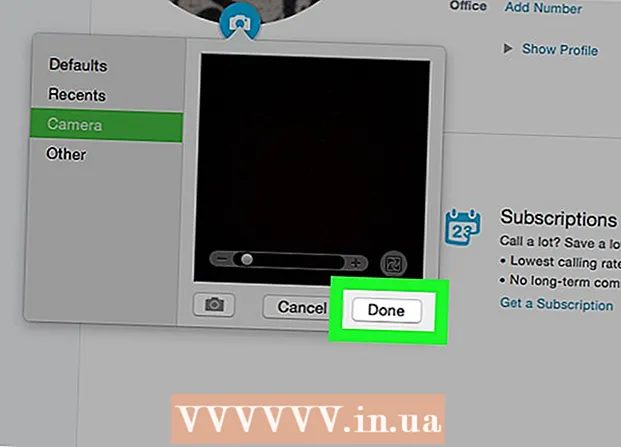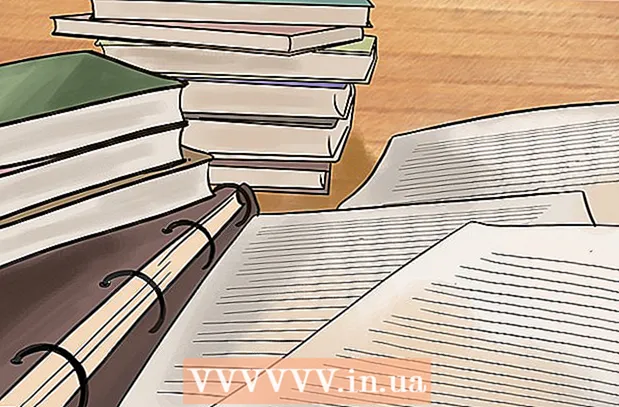작가:
Frank Hunt
창조 날짜:
13 3 월 2021
업데이트 날짜:
27 6 월 2024

콘텐츠
이 문서에서는 라우터를 다시 시작하여 컴퓨터의 공용 IP 주소를 변경하는 방법을 설명합니다. 개인 IP 주소 (로컬 네트워크에 연결될 때 컴퓨터에 할당 된 주소)를 변경하려면 Windows 명령 프롬프트에 명령을 입력하거나 Mac에서 연결 설정을 조정하십시오.
단계로
방법 1/3 : 공용 IP 주소 변경
 장치의 현재 IP 주소 찾기. 변경이 성공했는지 확인하려면 먼저 장치의 현재 IP 주소를 알아야합니다.
장치의 현재 IP 주소 찾기. 변경이 성공했는지 확인하려면 먼저 장치의 현재 IP 주소를 알아야합니다.  장치를 끕니다. IP 주소를 변경하려는 컴퓨터, 전화기 또는 태블릿입니다.
장치를 끕니다. IP 주소를 변경하려는 컴퓨터, 전화기 또는 태블릿입니다.  인터넷과 전원에서 모뎀과 라우터를 분리하십시오. 이것은 기본적으로 Wi-Fi 연결을 재설정합니다.
인터넷과 전원에서 모뎀과 라우터를 분리하십시오. 이것은 기본적으로 Wi-Fi 연결을 재설정합니다. - 모뎀과 라우터가 하나의 장치에 함께있는 경우 전체 장치를 분리합니다.
 5 분간 기다립니다. 이것은 일반적으로 ISP가 네트워크에 새 공용 IP 주소를 제공하기에 충분한 시간입니다.
5 분간 기다립니다. 이것은 일반적으로 ISP가 네트워크에 새 공용 IP 주소를 제공하기에 충분한 시간입니다.  모뎀을 다시 연결하십시오. 이제 조명이 하나씩 켜집니다. 계속하기 전에 모든 표시등이 켜지거나 깜박일 때까지 기다리십시오.
모뎀을 다시 연결하십시오. 이제 조명이 하나씩 켜집니다. 계속하기 전에 모든 표시등이 켜지거나 깜박일 때까지 기다리십시오.  라우터를 다시 연결하십시오. 잠시 후 라우터의 표시등이 먼저 깜박 인 다음 계속 켜져 있습니다.
라우터를 다시 연결하십시오. 잠시 후 라우터의 표시등이 먼저 깜박 인 다음 계속 켜져 있습니다.  장치를 켭니다. 부팅되면 장치가 즉시 인터넷에 연결되어야하지만 연결할 네트워크를 선택해야 할 수도 있습니다.
장치를 켭니다. 부팅되면 장치가 즉시 인터넷에 연결되어야하지만 연결할 네트워크를 선택해야 할 수도 있습니다.  인터넷 브라우저를 엽니 다. 브라우저를 사용하여 새 IP 주소를 볼 수 있습니다.
인터넷 브라우저를 엽니 다. 브라우저를 사용하여 새 IP 주소를 볼 수 있습니다.  브라우저에 "What is my IP address"를 입력합니다. 이 IP 주소가 이전에 본 것과 다른 경우 장치의 IP 주소를 성공적으로 변경 한 것입니다.
브라우저에 "What is my IP address"를 입력합니다. 이 IP 주소가 이전에 본 것과 다른 경우 장치의 IP 주소를 성공적으로 변경 한 것입니다. - 다른 IP 주소가 표시되지 않으면 라우터를 5 분 이상 꺼 두어도됩니다. 예를 들어, 밤새도록 라우터를 끄고 다음날 아침에 다시 시작해보십시오.
방법 2/3 : Windows에서 개인 IP 주소 변경
 시작 메뉴 열기
시작 메뉴 열기  시작에 "명령 프롬프트"를 입력합니다. 이제 시작 창에 검색 결과 목록이 표시됩니다.
시작에 "명령 프롬프트"를 입력합니다. 이제 시작 창에 검색 결과 목록이 표시됩니다.  명령 프롬프트 아이콘을 마우스 오른쪽 버튼으로 클릭합니다.
명령 프롬프트 아이콘을 마우스 오른쪽 버튼으로 클릭합니다.  클릭 관리자 권한으로 실행. 메뉴 하단 어딘가에 있습니다.
클릭 관리자 권한으로 실행. 메뉴 하단 어딘가에 있습니다.  클릭 예 대화 상자에서. 이렇게하면 명령 프롬프트를 열 것입니다.
클릭 예 대화 상자에서. 이렇게하면 명령 프롬프트를 열 것입니다.  유형 ipconfig 그리고 누르십시오 ↵ 입력. 이제 현재 IP에 대한 정보가 표시됩니다.
유형 ipconfig 그리고 누르십시오 ↵ 입력. 이제 현재 IP에 대한 정보가 표시됩니다.  현재 IP 주소를 봅니다. 이것은 "IPv4"의 오른쪽에 있습니다. 이 번호는 로컬 네트워크의 특정 장치에 속합니다.
현재 IP 주소를 봅니다. 이것은 "IPv4"의 오른쪽에 있습니다. 이 번호는 로컬 네트워크의 특정 장치에 속합니다.  유형 ipconfig / 릴리스 그리고 누르십시오 ↵ 입력. 그러면 IP 주소가 해제됩니다.
유형 ipconfig / 릴리스 그리고 누르십시오 ↵ 입력. 그러면 IP 주소가 해제됩니다.  유형 ipconfig / 갱신 그리고 누르십시오 ↵ 입력. 그러면 장치에 새 IP 주소가 제공됩니다.
유형 ipconfig / 갱신 그리고 누르십시오 ↵ 입력. 그러면 장치에 새 IP 주소가 제공됩니다.  새 IP 주소를 봅니다. 이것은 다시 "IPv4"의 오른쪽에 있습니다. 이 번호가 이전과 다른 경우 개인 IP 주소 (로컬 IP 주소라고도 함)를 성공적으로 변경 한 것입니다.
새 IP 주소를 봅니다. 이것은 다시 "IPv4"의 오른쪽에 있습니다. 이 번호가 이전과 다른 경우 개인 IP 주소 (로컬 IP 주소라고도 함)를 성공적으로 변경 한 것입니다. - 이 프로세스는 장치가 이더넷 연결을 통해 다른 장치에 연결된 경우에만 작동합니다. 이 방법으로는 공용 IP 주소를 변경할 수 없습니다.
3 가지 방법 중 3 : Mac에서 개인 IP 주소 변경
 Apple 메뉴를 클릭하십시오.
Apple 메뉴를 클릭하십시오.  클릭 시스템 환경 설정. 이 옵션은 드롭 다운 메뉴에 있습니다.
클릭 시스템 환경 설정. 이 옵션은 드롭 다운 메뉴에 있습니다.  클릭 회로망. 네트워크 옵션 화면이 열립니다.
클릭 회로망. 네트워크 옵션 화면이 열립니다.  현재 연결을 선택하십시오. 화면 왼쪽 패널에서이 작업을 수행 할 수 있습니다.
현재 연결을 선택하십시오. 화면 왼쪽 패널에서이 작업을 수행 할 수 있습니다.  클릭 많은. 창의 오른쪽 하단에 있습니다.
클릭 많은. 창의 오른쪽 하단에 있습니다.  탭을 클릭하십시오 TCP / IP 이 탭은 창 상단에 있습니다.
탭을 클릭하십시오 TCP / IP 이 탭은 창 상단에 있습니다. "IPv4 주소"에서 값을 확인합니다. 이것은 Mac의 현재 IP 주소입니다.
"IPv4 주소"에서 값을 확인합니다. 이것은 Mac의 현재 IP 주소입니다.  클릭 DHCP 임대 갱신. 이것은 IP 주소의 오른쪽에 있습니다. 그러면 장치의 IP 주소가 갱신됩니다.
클릭 DHCP 임대 갱신. 이것은 IP 주소의 오른쪽에 있습니다. 그러면 장치의 IP 주소가 갱신됩니다.  새 IP 주소를 봅니다. 이것은 다시 "IPv4"의 오른쪽에 있습니다. 이 번호가 이전과 다른 경우 개인 IP 주소 (로컬 IP 주소라고도 함)를 성공적으로 변경 한 것입니다.
새 IP 주소를 봅니다. 이것은 다시 "IPv4"의 오른쪽에 있습니다. 이 번호가 이전과 다른 경우 개인 IP 주소 (로컬 IP 주소라고도 함)를 성공적으로 변경 한 것입니다. - 이 프로세스는 장치가 이더넷 연결을 통해 다른 장치에 연결된 경우에만 작동합니다. 이 방법으로는 공용 IP 주소를 변경할 수 없습니다.
팁
- IP 주소를 원하는대로 변경할 수없는 경우 VPN을 사용할 수도 있습니다.
경고
- 개인 페이지를 방문하기 위해 IP 주소를 변경하는 것은 불법 일 수 있습니다.